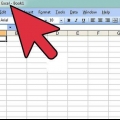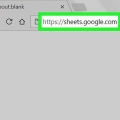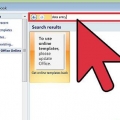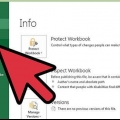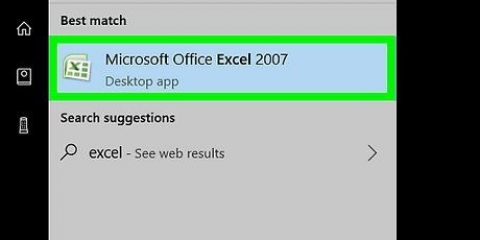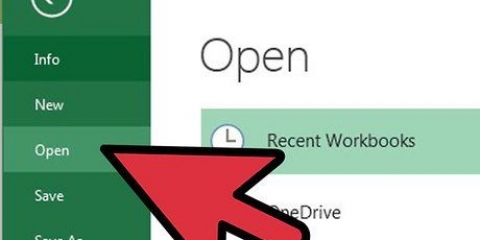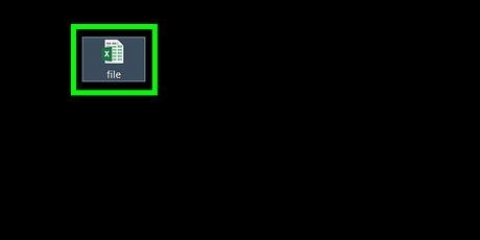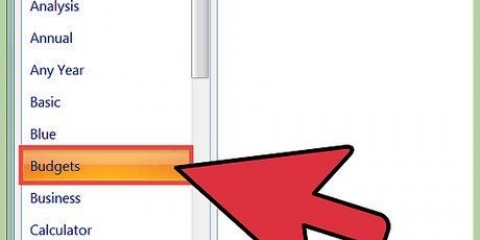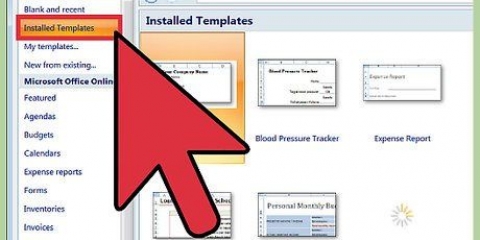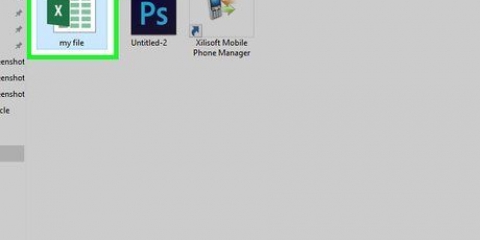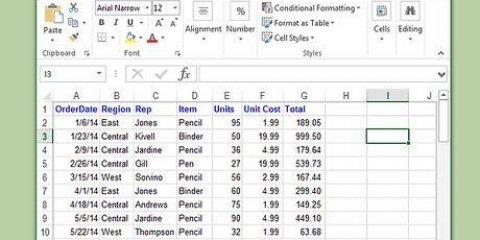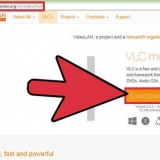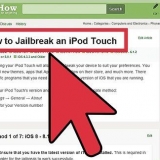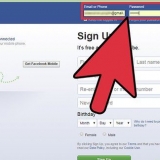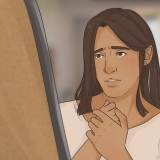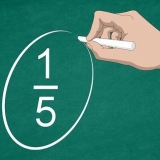Créer un fichier csv
Teneur
Un fichier CSV est un fichier « valeurs séparées par des virgules », qui vous permet de stocker vos données dans une structure de table, ce qui est utile lorsque vous devez gérer une grande base de données. Les fichiers CSV peuvent être créés à l`aide de Microsoft Excel, OpenOffice Calc, Google Sheets et Notepad.
Pas
Méthode 1 sur 2: Microsoft Excel, OpenOffice Calc et Google Sheets

1. Ouvrir une nouvelle feuille de calcul dans Microsoft Excel, OpenOffice Calc ou Google Sheets.
- Si vous souhaitez convertir une feuille de calcul existante au format CSV, passez à l`étape 4.

2. Tapez chacun de vos en-têtes ou noms de champ dans les cellules de la ligne 1 en haut de la feuille de calcul. Par exemple, si vous saisissez des informations sur les articles que vous vendez, saisissez « Nom de l`article » dans la cellule A1, « Prix de l`article » dans la cellule B1, « Description de l`article » dans la cellule C1, etc.

3. Entrez vos coordonnées dans la feuille de calcul sous chaque colonne comme vous le souhaitez. En utilisant l`exemple de l`étape 2, écrivez le nom de l`article dans la case A2, le prix de l`article dans la case B2 et la description de l`article dans la case C2.

4. Cliquez sur « Fichier » et sélectionnez « Enregistrer sous » après avoir entré toutes les données dans la feuille de calcul. Dans Google Sheets, allez dans "Fichier > télécharger en tant que`.

5. Sélectionnez « CSV » dans le menu déroulant « Enregistrer sous le type ».

6. Tapez un nom pour votre fichier CSV, puis sélectionnez « Enregistrer ». Vous avez maintenant créé un fichier CSV et des virgules seront automatiquement ajoutées au fichier pour séparer chaque champ.
Méthode 2 sur 2: Bloc-notes

1. Ouvrez le Bloc-notes et tapez les noms de vos champs séparés par des virgules sur la première ligne. Par exemple, si vous saisissez des informations sur des articles que vous vendez, saisissez ce qui suit sur la première ligne : "nom, prix, description.` Il ne doit y avoir aucun espace entre les articles.

2. Entrez vos coordonnées sur la deuxième ligne, dans le même format que vos noms de champs sur la première ligne. En utilisant l`exemple de l`étape 1, saisissez le nom réel de l`article, suivi du prix et de la description de l`article. Par exemple, si vous vendez des balles de baseball, saisissez "baseball,5.99,sport` dans.

3. Continuez à saisir vos coordonnées pour chaque élément individuel sur chaque ligne suivante. Si vous laissez un champ vide, assurez-vous d`ajouter la virgule, sinon les autres champs seront un champ à côté.

4. Cliquez sur `Fichier` et sélectionnez `Enregistrer`.

5. Tapez un nom pour votre fichier et sélectionnez `.csv` dans le menu déroulant de l`extension de fichier.

6. Cliquez sur `Enregistrer`. Vous avez maintenant créé un fichier CSV dans le Bloc-notes.
Articles sur le sujet "Créer un fichier csv"
Оцените, пожалуйста статью
Similaire
Populaire